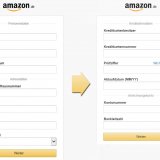Jetzt kommt eine längere Liste, in der eine Menge Tips stehen... entnommen auch aus der eingedeutschten Hilfedatei von O. Thiele. Viele davon machen einem erst klar, was Opera kann, und wie man sich mit einfachen Tastaturkürzeln das Leben leichter macht.
Tipps und Tricks für Opera
Sie können jetzt über "Datei/Einstellungen Schnellzugriff" oder mit der Taste [F12] direkt auf häufig benötigte Einstellungen zugreifen.
Über das Hauptmenü "Datei/Einstellungen" oder mit der Tastenkombination [Alt+P] können Sie das wichtige Menü "Einstellungen" öffnen.
Opera hat ein integriertes, voll ausgestattetes E-Mail-Programm! Im Menü "Datei/Einstellungen" können Sie unter "E-Mail" Ihr Profil einrichten.
Operas Bookmarkliste ist vollgepackt mit den Adressen der interessantesten Webseiten der Welt. Wenn Sie der Meinung sind, dass eine bestimmte Adresse für die nächste Opera- Version in die Liste aufgenommen werden muss, schreiben Sie an "bookmarks@opera.com".
Probieren Sie doch einmal Operas Vollbildmodus aus! Er lässt sich mit der Taste [F11] ein- und ausschalten.
Mit den Tasten [+] und [-] im Ziffernblock können Sie eine Webseite Seite vergrößert oder verkleinert darstellen. Mit der Taste [*] setzen Sie die Ansicht auf 100% zurück.
Mit der Taste [F4] oder über das Hotlist-Symbol in der Symbolleiste können Sie die Anzeige der Hotlist ein- und ausschalten.
Unter "Navigation/Startseite festlegen..." können Sie eine globale Startseite festlegen. Mit der Taste [G] können Sie die Darstellung und das Laden von Bildern ein- und ausschalten.
Um einen Link im Hintergrund des aktuellen Dokumenten-Fensters zu öffnen, drücken Sie gleichzeitig [Umschalt] + [Strg] + [Eingabe] oder halten sie, während Sie den Link anklicken, die Tasten [Umschalt] und [Strg] gedrückt.
Per Rechtsklick auf die Hauptsymbolleiste können Sie zwischen der Anzeige einer vollständigen oder einer vereinfachten Hauptsymbolleiste wählen.
Per Rechtsklick auf den Reiter einer Registerkarte können Sie weitere Registerkarten mit selbst gewählten Inhalten hinzufügen.
Eine der exklusiv in Opera zur Verfügung stehenden Funktionen ist diejenige, mit der Sie die bei der letzten Onlinesitzung noch geöffneten Dokumentenfenster beim erneuten Programmstart einfach wieder aufrufen können. Markieren Sie dazu "Mit den Fenstern der letzten Onlinesitzung fortsetzen" unter "Datei/Einstellungen/Starten und Beenden" oder im Programmstart-Dialog.
Drücken Sie die Taste [H], um das Verlaufsprotokoll des aktiven Fensters anzuzeigen. Wählen Sie "Fenster/Funktionsfenster/Verlaufsprotokoll", um ein Fenster mit dem vollständigen Verlaufsprotokoll zu öffnen.
Drücken Sie gleichzeitig die Tasten [Strg] und [B], um eine Übersicht der Tastenkombinationen aufzurufen. Wenn Sie die Tastenkombinationen benutzen, surfen Sie wesentlich schneller und effizienter.
Opera bietet eine ganze Reihe höchst praktischer Mausgestenbefehle, mit denen Sie mit etwas Übung die wichtigsten Navigationsbefehle wesentlich schneller ausführen können als mit dem herkömmlichen zielgenauen Anpeilen und Anklicken von Menübefehlen.
Unter "Datei/Einstellungen/Persönliche Daten" können persönliche Informationen gespeichert werden, die mit Rechtsklick in Formulare eingefügt und auch für die AutoVervollständigung zur Verfügung stehen.
Mit den integrierten Suchfeldern können Sie Ihren Suchbegriff direkt an die weltbesten Suchmaschinen übermitteln. Sie können damit auch nach aktuellen Börsenkursen, MP3- und Videodateien suchen.
Um einen Begriff in Operas englischsprachiger Wissensdatenbank zu finden, geben Sie in die Adresszeile erst den Buchstaben "o" und dann Ihren Suchbegriff ein. Suchen Sie z.B. nach alternativen Dekormasken, geben Sie "o skins" ein.
Sie möchten mehr zu einem bestimmten Begriff erfahren? Doppelklicken Sie das betreffende Wort einfach an und wählen Sie dann den Befehl "Lexikon".
Sie können das Erscheinungsbild Ihres Opera-Browsers beliebig verändern. Rechtsklicken Sie dazu in die Hauptsymbolleiste und wählen Sie "Browser-Stil" oder "Bedienungselemente...".
Dort können Sie alternative Schaltflächensymbole, Dekormasken (Skins), Schriftarten, Farben und Symbolleisten bestimmen.
Die meisten Netscape-Plug-Ins lassen sich auch mit Opera verwenden, z.B. RealPlayer, Quicktime und der Adobe Acrobat-Reader. Waren diese Plug-Ins bei der Installation von Opera bereits auf Ihrem Rechner installiert, wurden sie von Opera automatisch erkannt und können benutzt werden. Shockwave Flash ist sogar bereits vorinstalliert.
Sie können sich den Abschluss eines Downloads oder das Laden einer Seite akustisch anzeigen lassen. Im Menü "Datei/Einstellungen/Akustische Signale" können Sie selbst bestimmen, welche Audiodatei abgespielt werden soll.
Für die Druckvorschau drücken Sie auf die Taste [P] oder wählen Sie den entsprechenden Befehl im Menü "Datei", um sich die Seite so anzeigen zu lassen, wie Sie ausgedruckt aussehen wird.
Wenn geladene Bilder anfangen zu flackern, aktivieren Sie die Option "Flackern vermeiden" im Menü "Datei/Einstellungen/Fenster".
Sollte Ihr Rechner nur über wenig Hauptspeicher verfügen, schalten Sie "Flackern vermeiden" im Menü "Datei/Einstellungen/Fenster" ab, um Opera schneller zu machen.
Eine bei der Opera-Installation bereits bestehende Explorer-"Favoriten"-Sammlung wird automatisch importiert und steht im Bookmark-Ordner "Auto imported items" zur Verfügung.
Um Favoriten von Hand zu importieren, markieren Sie den gewünschten Ordner in der Hotlist-Registerkarte "Bookmarks", drücken gleichzeitig die Tasten [Strg) und [M], und wählen dann "Datei/Importieren/Internet Explorer Favoriten".
Netscape-"Lesezeichen" importieren Sie, indem Sie den gewünschten Zielordner in der Hotlist-Registerkarte "Bookmarks" markieren, dann die Tasten [Strg) und [M] gleichzeitig drücken, und dann "Datei/Importieren/Netscape Lesezeichen" wählen.
Sie können alle in einem Ordner gespeicherten Lesezeichen gleichzeitig aufrufen, indem Sie mit der rechten Maustaste auf den entsprechenden Ordner und dann auf "Öffnen" klicken.
Wenn Sie auf ein Internetangebot stoßen, das Ihnen den Zutritt unter Hinweis auf einen "falschen Browser" nicht gestatten will, drücken Sie die Taste [F12] und lassen Sie Opera sich als "MSIE 5" (Internet Explorer) oder "Mozilla" (Netscape) ausgeben. Laden Sie die dann Seite mit [F5] erneut.
Sie können Ihre Bookmarks in der Hotlist bequem mit Drag & Drop verwalten. Wenn Sie einen Bookmarkeintrag auf ein Dokumentenfenster ziehen, wird die verknüpfte Seite dort geladen. Ziehen Sie es auf die leere Arbeitsfläche, wird die entsprechende Seite in einem neuen Dokumentenfenster geladen.
Wenn Sie Ihr System sehr gut kennen und gern alles herauskitzeln wollen, was Opera noch schneller macht, sollten Sie zuerst im Menü "Datei/Einstellungen/Verlauf und Cache" herumbasteln.
[Alt] + [1] sortiert die Lesezeichen alphabetisch nach Namen. Durch nochmaliges Drücken dieser Tasten wählen Sie zwischen "aufsteigender", "absteigender" und "benutzerdefinierter" Sortierung.
Mit [Strg] + [G] können Sie zwischen der Original- und einer selbst definierten Darstellung einer Webseite wechseln. So können Sie die Lesbarkeit von Seiten mit problematischem Design erheblich verbessern.
Mit Opera können Sie Wörter und Textabschnitte in eine andere Sprache übersetzen lassen. Markieren Sie den gewünschten Textbereich, klicken Sie ihn mit der rechten Maustaste an und wählen Sie dann "Online-Übersetzen"
Mit Opera können Sie direkt auf ein Lexikon zugreifen. Doppelklicken Sie dazu auf den zu erklärenden Begriff und wählen Sie dann "Lexikon". Auf diese Weise können Sie auf Informationen zu allen nur erdenklichen Themen zugreifen.
Unter "Einstellungen/Standardbrowser" können Sie exakt festlegen, für welche Protokolle und Dateitypen Opera der "Standardbrowser" Ihres Betriebssystems sein soll.
Besonders für Webdesigner dürfte die Möglichkeit interessant sein, sich die Pixelgröße eines Fensters in der Titelleiste anzeigen zu lassen. Sie finden diese Option im Menü "Datei/Einstellungen/Fenster".
[Strg]+[J] ist eine sehr nützliche Tastenkombination. Damit kann man alle Links einer Seite oder eines Frames anzeigen lassen. Sie können sie direkt aufrufen, in die Zwischenablage kopieren oder sämtliche Links auf einmal in einem eigenen Ordner im Lesezeichenverzeichnis ablegen.
Sie können eine persönliche Opera-Version mit eigenen Symbolen, Dekormasken und zusätzlichen Hotlist-Registern entwerfen und z.B. an Freunde oder Kunden verteilen. Wenn Sie mehr darüber wissen möchten, besuchen Sie die englischsprachige Informationsseite http://composer.opera.com/
Wenn Sie verhindern möchten, dass andere anhand der auf Ihrem Rechner hinterlassenen Datenspuren nachvollziehen können, wie, wann und welche Internetseiten sie aufgesucht haben, können Sie solche Datenspuren im Menü "Datei/Persönliche Datenspuren löschen" entfernen.
Dieser Text wurde uns freundlicher Weise durch "JensusUT" zwecks Veröffentlichung zur Verfügung gestellt. Alle Rechte liegen beim Autor. Trojaner-Info.de übernimmt keine Gefähr für diesen Text. Fragen, Anregungen zu diesem Text sind direkt an den Autor (JensusUT@gmx.de) zu richten.
Link zum Forum des Autors
Originaltext im Forum